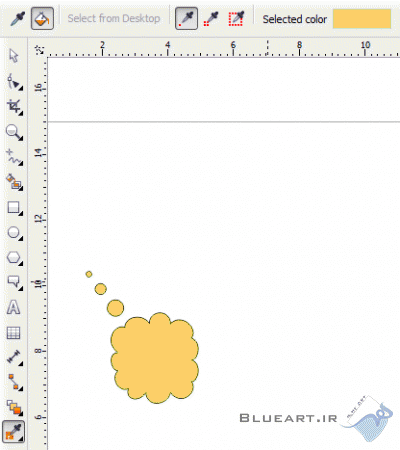نرم افزار کرل بر خلاف فتوشاپ دارای ابزارهای زیادی برای تغییر رنگ اشکال و پس زمینه طرح می باشد که این موضوع به نحوی یک امتیاز یا نقطه مثبت برای این نرم افزار به حساب می آید .
Color & Attribute Eyedropper دو ابزار تغییر رنگ اشکال با روش نمونه برداری از یک رنگ و نسبت دادن رنگ نمونه به کادر مورد نظر می باشند . روش کار هر دو هم به این صورت می باشد که در ابتدا یک قطره چکان فعال می شود ، سپس با قرار دادن قطره چکان بر روی یک کادر رنگی درصد رنگی آن کادر مشخص می شود ، در مرحله بعدی ابزار سطل رنگ فعال و می توانید از درصد رنگی کپی گرفته شده بر روی کادر یا اشکال خود استفاده کنید .
آموزش ابزار Color Eyedropper
من برای اینکه بهتر متوجه بشوید یک کادر رنگی میکشم سپس Color Eyedropper را انتخاب میکنم و روی کادر قرار میدهم . به تصویر زیر دقت کنید
Color & Attribute Eyedropper دو ابزار تغییر رنگ اشکال با روش نمونه برداری از یک رنگ و نسبت دادن رنگ نمونه به کادر مورد نظر می باشند . روش کار هر دو هم به این صورت می باشد که در ابتدا یک قطره چکان فعال می شود ، سپس با قرار دادن قطره چکان بر روی یک کادر رنگی درصد رنگی آن کادر مشخص می شود ، در مرحله بعدی ابزار سطل رنگ فعال و می توانید از درصد رنگی کپی گرفته شده بر روی کادر یا اشکال خود استفاده کنید .
آموزش ابزار Color Eyedropper
من برای اینکه بهتر متوجه بشوید یک کادر رنگی میکشم سپس Color Eyedropper را انتخاب میکنم و روی کادر قرار میدهم . به تصویر زیر دقت کنید
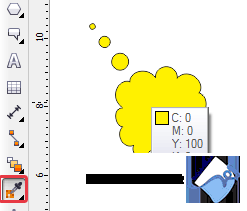
در صورتیکه روی رنگ زرد کلیک کنید این رنگ به پالت تنظیمات بالای صفحه اضافه می شود . نقطه جالب این ابزار این می باشد که بعد از نمونه برداری ابزار سطل رنگ را برای شما فعال می کند تا در صورتیکه می خواهید از رنگ نمونه برداری شده در قسمت مورد نظر استفاده کنید .
در مرحله بعدی من یک کادر میکشم و درصد رنگی که نمونه برداری کردم را در کادر جدید استفاده میکنم
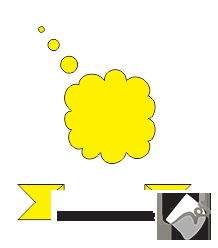
تنظیمات ابزار Color Eyedropper
به نوار تنظیمات بالای صفحه دقت کنید .
به نوار تنظیمات بالای صفحه دقت کنید .
سه قسمت اول که توضیح داده شده است . قست اول قطره چکان . قسمت دوم سطل رنگ و سومین قسمت سوئیچ بین این دو آیکون می باشد
در قسمت بعدی سه آیکون را مشاهده می کنید که نقاط نمونه برداری شده را بر اساس پیکسل مشخص می کند به عنوان مثال 1×1 یا 2×2
در قسمت بعدی رنگ نمونه برداری شده نمایش داده می شود
در قسمت Add To Palette می توانید رنگ نمونه برداری شده را به پالت رنگی اضافه کنید
آموزش ابزار Attribute Eyedropper
روش کار ابزار Attribute Eyedropper هم شبیه ابزار قبلی می باشد .
در قسمت بعدی سه آیکون را مشاهده می کنید که نقاط نمونه برداری شده را بر اساس پیکسل مشخص می کند به عنوان مثال 1×1 یا 2×2
در قسمت بعدی رنگ نمونه برداری شده نمایش داده می شود
در قسمت Add To Palette می توانید رنگ نمونه برداری شده را به پالت رنگی اضافه کنید
آموزش ابزار Attribute Eyedropper
روش کار ابزار Attribute Eyedropper هم شبیه ابزار قبلی می باشد .